
iPhone 6sでは、3Dタッチという便利な機能がありますが、タッチができない場合や、うまく使えない時があります。3Dタッチは、新しい機能なので、押す強さがわからず、強く押し過ぎてしまう場合もありますよね。
3Dタッチの設定や、使えない時の解決方法について紹介します。
目次クリックで見たい所へジャンプします。
3Dタッチの機能とは
iPhone6sに搭載された3Dタッチは、PeekやPop、クイックアクションといったことを行うことができます。これにより、リンク先のプレビューが簡単にできたり、ホーム画面からワンタッチでショートカットの機能を使うことができます。
画面を強く押すことで、センサーがその圧力を検知して、作動します。そのときに、iPhoneがブルッと振動します。
スポンサーリンク3Dタッチが使えない原因とは?
3Dタッチが使えない原因は、画面を押す力が弱いことが多いです。画面に傷が付かないかとビクビクして、センサーがちゃんと反応するまで画面を押せていないのです。
3Dタッチは、長押しで作動するものではないので、少ししっかり目に教えてあげると、ちゃんと機能します。
逆に、強めに押さなければ、3Dタッチがうまく作動しないことに不便さを感じている人もいるようですが、そういった圧力の設定も変えることができますので、使いやすいように設定を変えましょう。
スポンサーリンク3Dタッチの設定を確認しよう
3Dタッチができない場合や、反応がにぶい場合は、まず、3Dタッチの設定を確認してください。
「設定」のアプリから「一般>アクセシビリティ>3D Touch」をタップしてください。デフォルトの設定では、3Dタッチが「ON」の状態になっており、設定感度は「中」の状態です。
3Dタッチで、感度がにぶいなと感じる場合は、設定感度を「弱い」に近づけることで、弱い力で押すだけでも機能させることができるようになります。弱い力でも機能させることができるので、指の力が弱い女性やご年配のかたでも使いやすいです。逆に「強い」にすると、より強く押す必要があります。
オススメの設定は一番「弱い」です。タップと軽く押すの違いは、iPhoneがきっちりと見抜いてくれますので、「弱い」の設定にしてしまうと使いやすいです。
スポンサーリンクどうしても3Dタッチが解決できない場合は?
以上のことを確認してみたけれど、それでも3Dタッチがうまく使えないというのであれば、Appleの公式サポートを活用してみましょう。
公式サポートはこちら。
⇒ https://getsupport.apple.com/
使い方はカンタンです。
何についてのサポートを希望しているのか最初に選択します。今回の場合には、iPhone6sなので、以下の画像のiPhoneの部分をクリックします。
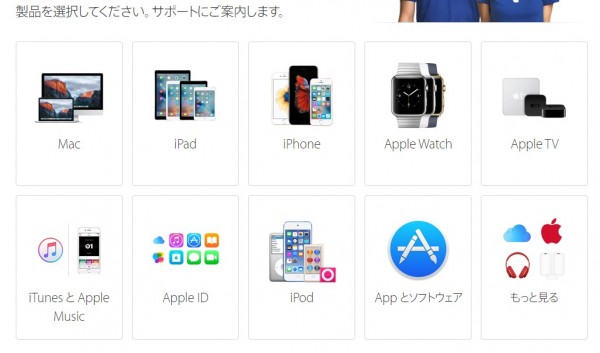
そして、どのような問題があるかを確認されるので、この場合には「システムパフォーマンス」が該当するかとおもいます。そちらをクリックします。
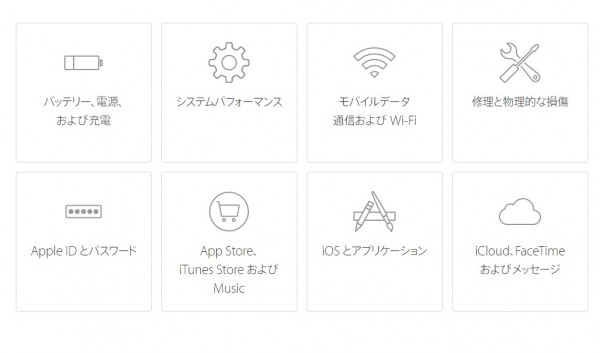
以下の中から「該当するトピックが存在しない」を選択して、詳しい内容を打ち込んでみましょう。
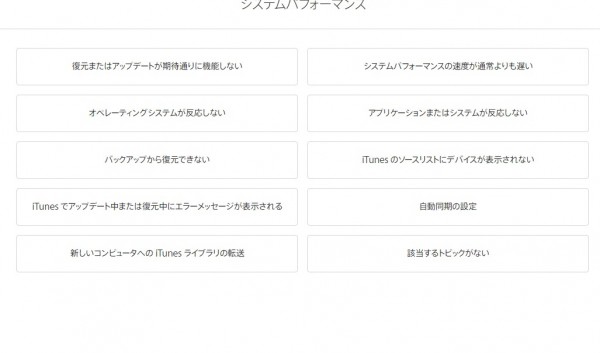
そうすれば、チャットで希望するか電話での解決を希望するかの選択が出てくるので、詳しい内容をお話して解決してみてください。
まとめ
3Dタッチができないという場合は、少し強めに押してみたり、3Dタッチの設定を見直してみてください。感度を「弱い」に設定すると、快適に使えます。
それでも、3Dタッチが使えないという場合は、アプリ自体が3Dタッチの機能に対応していない場合もあります。使えなくておかしいなというときは、アプリ側の仕様を確認してみてください。
世界中にたくさんのユーザーがいるアプリは、3Dタッチに対応している場合が多いです。




